Excel は、データ管理と分析に広く使用されている多用途ツールです。 Excel ファイル内の特定のデータを見つけて、更新された値に置き換える必要がある場合があります。この記事では、Spire.XLS for Javaを使用して、Java で Excel のデータを検索して置き換える方法を示します。
Spire.XLS for Java をインストールします
まず、Spire.XLS for Java を Java プロジェクトに追加する必要があります。JAR ファイルは、このリンクからダウンロードできます。Maven を使用する場合は、次のコードをプロジェクトの pom.xml ファイルに追加する必要があります。
<repositories>
<repository>
<id>com.e-iceblue</id>
<name>e-iceblue</name>
<url>https://repo.e-iceblue.com/nexus/content/groups/public/</url>
</repository>
</repositories>
<dependencies>
<dependency>
<groupId>e-iceblue</groupId>
<artifactId>spire.xls</artifactId>
<version>13.12.12</version>
</dependency>
</dependencies>ワークシート内のデータの検索と置換
Spire.XLS for Java によって提供される Worksheet.findAllString() メソッドは、Excel ファイル内の特定のテキストを含むセルを検索するのに役立ちます。 見つかったら、CellRange.setText() メソッドを使用して、これらの値を新しい値に置き換えることができます。 手順は次のとおりです。
- Workbook クラスのインスタンスを作成します。
- Workbook.loadFromFile() メソッドを使用して、Excel ファイルを読み込みます。
- Workbook.getWorksheets().get() メソッドを使用して、最初のワークシートを取得します。
- Worksheet.findAllString() メソッドを使用して、ワークシート内の特定の値を検索し、CellRange.setText() メソッドを使用してセルの値を別の値に置き換えます。
- CellRange.getStyle().setColor() メソッドを使用して、更新されたセルを簡単に見つけられるように、セルの背景を設定します。
- Workbook.saveToFile() メソッドを使用して、結果ファイルを保存します。
- Java
import com.spire.xls.CellRange;
import com.spire.xls.ExcelVersion;
import com.spire.xls.Workbook;
import com.spire.xls.Worksheet;
import java.awt.Color;
public class ReplaceData {
public static void main(String[] args) {
// Workbookクラスのインスタンスを作成する
Workbook workbook = new Workbook();
// Excelファイルを読み込む
workbook.loadFromFile("Sample.xlsx");
// 最初のワークシートを取得する
Worksheet worksheet = workbook.getWorksheets().get(0);
// ワークシート内の特定の文字列値「Total」を持つセルを検索する
CellRange[] cells = worksheet.findAllString("Total", true, true);
// 見つかったセルをループする
for (CellRange cell : cells) {
// セルの値を別の値に置き換える
cell.setText("合計");
// セルの背景色を設定する
cell.getStyle().setColor(Color.YELLOW);
}
// 結果ファイルを保存する
workbook.saveToFile("ReplaceDataInWorksheet.xlsx", ExcelVersion.Version2016);
workbook.dispose();
}
}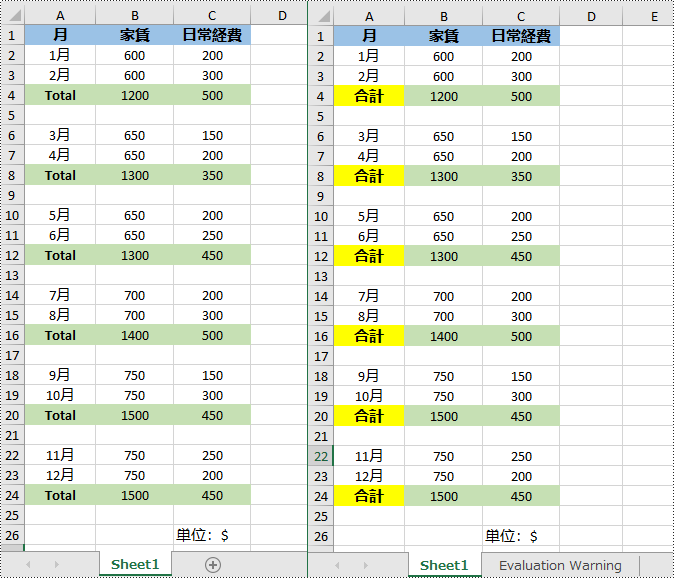
特定のセル範囲内のデータの検索と置換
特定のセル範囲のデータを置換するには、CellRange.findAllString() メソッドを使用して、目的の値を含む範囲内のセルを検索します。 次に、CellRange.setText() メソッドを使用して、セル値を新しい値に置き換えます。詳細な手順は次のとおりです。
- Workbook クラスのインスタンスを作成します。
- Workbook.loadFromFile() メソッドを使用して、Excel ファイルを読み込みます。
- Workbook.getWorksheets().get() メソッドを使用して、最初のワークシートを取得します。
- Worksheet.getCellRange() メソッドを使用して、特定のセル範囲を取得します。
- CellRange.findAllString() メソッドを使用して、セル範囲内の特定の値を持つセルを検索します。
- 見つかったセルをループします。
- CellRange setText() メソッドを使用して、セルの値を別の値に置き換えます。
- CellRange.getStyle().setColor() メソッドを使用して、更新されたセルを簡単に見つけられるように、セルの背景を設定します。
- Workbook.saveToFile() メソッドを使用して、結果ファイルを保存します。
- Java
import com.spire.xls.CellRange;
import com.spire.xls.ExcelVersion;
import com.spire.xls.Workbook;
import com.spire.xls.Worksheet;
import java.awt.Color;
public class ReplaceDataInCellRange {
public static void main(String[] args) {
// Workbookクラスのインスタンスを作成する
Workbook workbook = new Workbook();
// Excelファイルを読み込む
workbook.loadFromFile("sample.xlsx");
// 最初のワークシートを取得する
Worksheet worksheet = workbook.getWorksheets().get(0);
// 特定のセル範囲を取得する
CellRange range = worksheet.getCellRange("A1:C12");
// セル範囲内で特定の値「Total」を持つセルを検索する
CellRange[] cells = range.findAllString("Total", true, true);
// 見つかったセルをループする
for (CellRange cell : cells) {
// セルの値を別の値に置き換える
cell.setText("合計");
// セルの背景色を設定する
cell.getStyle().setColor(Color.YELLOW);
}
// 結果ファイルを保存する
workbook.saveToFile("ReplaceDataInCellRange.xlsx", ExcelVersion.Version2016);
workbook.dispose();
}
}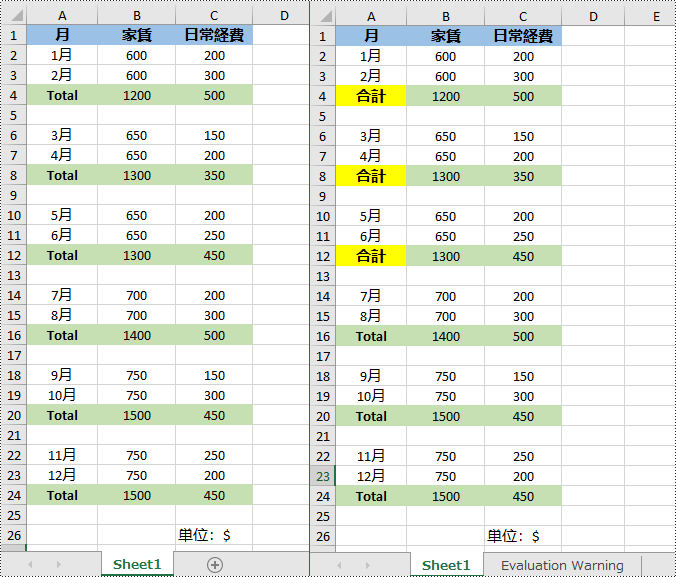
一時ライセンスを申請する
結果ドキュメントから評価メッセージを削除したい場合、または機能制限を取り除く場合は、についてこのメールアドレスはスパムボットから保護されています。閲覧するにはJavaScriptを有効にする必要があります。にお問い合わせ、30 日間有効な一時ライセンスを取得してください。







